Kako popraviti treptanje ekrana Google Chromea u Windowsu

Saznajte kako riješiti uobičajeni problem treptanja ekrana u Google Chrome web pregledniku.
Microsoft Word uključuje brojne značajke manipulacije slikama koje mogu biti iznenađujuće fleksibilne i moćne. Iako se značajke koje uključuje neće usporediti s odgovarajućim programom za manipulaciju slikama, one ipak pružaju jednostavan i brz pristup impresivnom rasponu efekata.
Jedan od efekata koji Word može primijeniti na slike naziva se "Umjetnički efekti". Umjetnički efekti primjenjuju filtar na sliku koji može učiniti da izgleda da je u određenom stilu. Na primjer, efekt "Film Grain" primjenjuje efekt zrnatosti koji podsjeća na stare filmove.
Kako dodati "Umjetničke efekte" slikama
Da biste mogli primijeniti efekt, prvo morate umetnuti sliku u svoj dokument. Nakon što odaberete i uvezete sliku, kliknite na nju da biste je odabrali, a zatim kliknite karticu "Format slike" krajnje desno od gornje trake.

Kliknite na sliku koju želite urediti, a zatim kliknite na karticu "Format slike" na gornjoj traci.
Na kartici Format slike kliknite na "Umjetnički efekti", koji se nalazi u odjeljku "Prilagodi". Nakon što kliknete na njega, pojavit će se padajući izbornik sa svim efektima koje možete primijeniti. Dok zadržite pokazivač miša iznad efekata, oni će se pregledati u stvarnom vremenu, tako da možete brzo vidjeti koji vam se efekt sviđa.
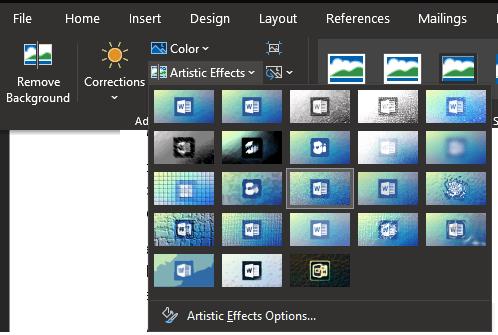
Kliknite na "Umjetnički efekti" u pododjeljku "Prilagodi" na kartici "Format slike".
Nakon što odaberete efekt koji vam se sviđa, kliknite "Opcije umjetničkih efekata" na dnu padajućeg izbornika. Ovo će otvoriti alatnu traku "Format slike" do odjeljka "Umjetnički efekti". ovdje možete konfigurirati određeni efekt koji ste omogućili.
Na primjer, efekt zrna filma ima dva klizača za konfiguriranje opcija "Transparentnost" i "Veličina zrna". Točne opcije dostupne za svaki učinak variraju, ali općenito postoje samo jedna ili dvije opcije za svaki učinak.
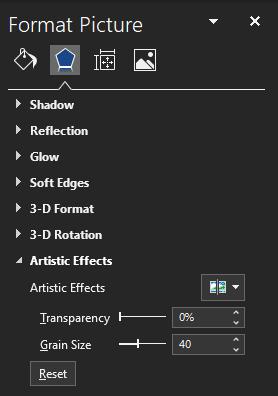
Konfigurirajte sekundarne opcije za umjetnički efekt koji ste odabrali.
Saznajte kako riješiti uobičajeni problem treptanja ekrana u Google Chrome web pregledniku.
Ako LastPass ne može povezati sa svojim poslužiteljima, očistite lokalnu predmemoriju, ažurirajte upravitelj lozinki i onemogućite svoje ekstenzije preglednika.
Pitate se kako integrirati ChatGPT u Microsoft Word? Ovaj vodič vam pokazuje točno kako to učiniti s dodatkom ChatGPT za Word u 3 jednostavna koraka.
Trebate li zakazati ponavljajuće sastanke na MS Teams s istim članovima tima? Saznajte kako postaviti ponavljajući sastanak u Teams.
Trenutno nije moguće onemogućiti anonimna pitanja u Microsoft Teams Live Događajima. Čak i registrirani korisnici mogu slati anonimna pitanja.
Prikažemo vam kako promijeniti boju označavanja za tekst i tekstualna polja u Adobe Readeru kroz ovu uputu korak po korak.
Želite onemogućiti ekran ažuriranja softvera Apple i sprečiti ga da se prikazuje na vašem Windows 11 PC-u ili Macu? Isprobajte ove metode odmah!
Ovdje pronađite detaljne upute o tome kako promijeniti niz korisničkog agenta u Appleovom Safariju za MacOS.
Vidite li često grešku Žao nam je, nismo se mogli povezati s vama na MS Teams? Pokušajte ove savjete za otklanjanje poteškoća kako biste se riješili ovog problema!
Spotify može postati dosadan ako se automatski otvara svaki put kada uključite svoje računalo. Onemogućite automatsko pokretanje pomoću ovih koraka.







